
Naposledy aktualizované dňa

Máte problém nájsť svoj iPhone v zozname svojho zariadenia Bluetooth? Možno by stálo za to ho premenovať. Táto príručka vám ukáže, ako na to.
Potrebujete prepojiť jedno mobilné zariadenie s druhým? Pravdepodobne na to použijete Bluetooth.
Bluetooth využíva rádiové signály krátkeho dosahu na komunikáciu so zariadeniami v okolí. Bluetooth môžete použiť na pripojenie telefónu k reproduktorom alebo slúchadlám, prenos súborov, synchronizáciu so smartfónom a ďalšie.
Ak pripájate zariadenie Bluetooth, budete hľadať jeho názov. Na iPhone zvyčajne uvidíte názov a model, ale možno si ho budete chcieť prispôsobiť, aby bolo jasnejšie, ktoré zariadenie je vaše.
Ak si nie ste istí, tu je návod, ako zmeniť názov Bluetooth na iPhone.
Ako zmeniť názov Bluetooth na iPhone
Keď zmeníte názov Bluetooth vášho iPhone, budete to musieť urobiť prostredníctvom aplikácie Nastavenia.
Ak chcete zmeniť názov svojho iPhone:
- Klepnite na ikonu nastavenie ikonu na domovskej obrazovke vášho iPhone.
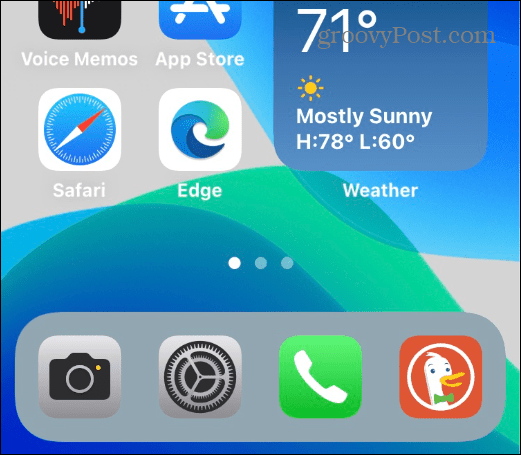
- In nastavenie, klepnite na generál.
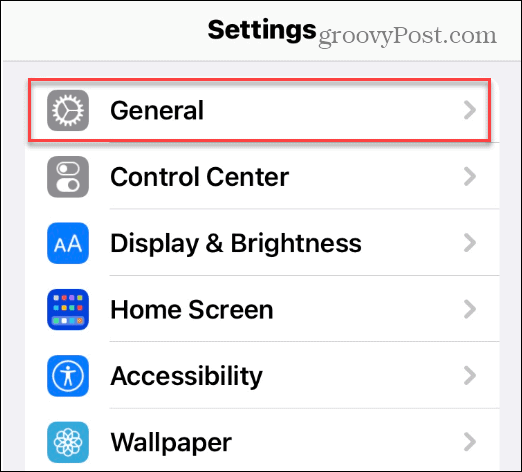
- Pod generál ťuknite na položku O možnosť z ponuky.
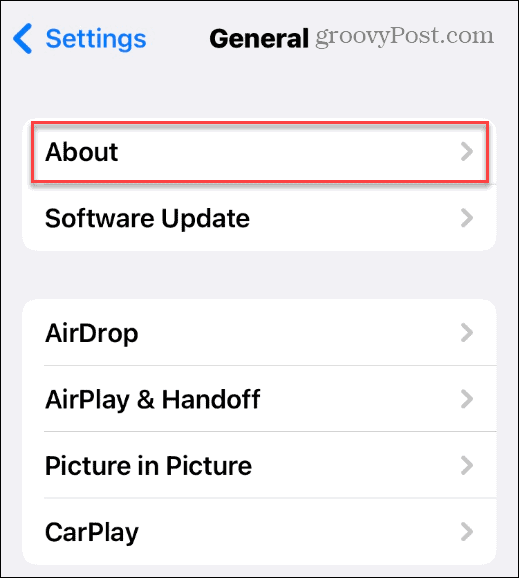
- Pod O sekcie, klepnite na názov (vedľa aktuálneho názvu vášho telefónu) v hornej časti zoznamu.
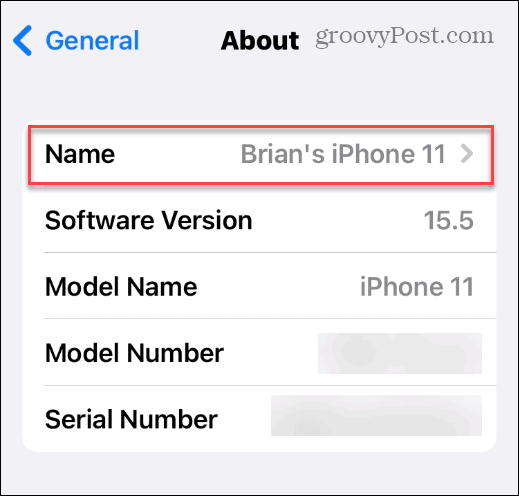
- Do zobrazeného poľa zadajte nový názov pre váš iPhone. Odporúčame vám zadať niečo, čo vám umožní jednoznačne identifikovať.
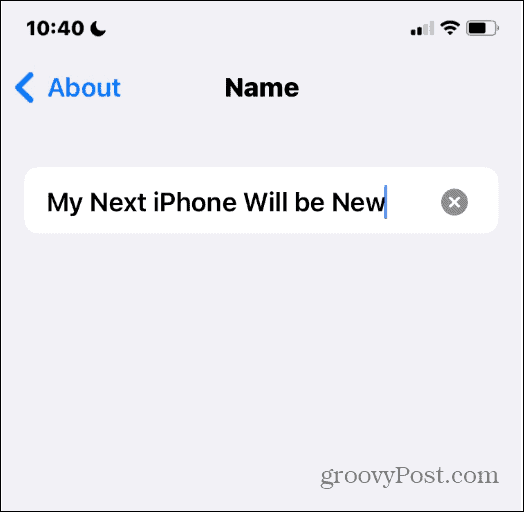
- Kliknite hotový na klávesnici, keď skončíte.
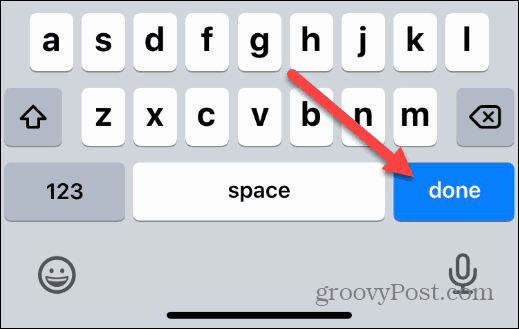
V tomto bode je váš iPhone premenovaný a pri pokuse o spárovanie s iným zariadením zobrazí nový názov.
Ak sa vám názov nepáči, zopakujte kroky uvedené vyššie a premenujte ho.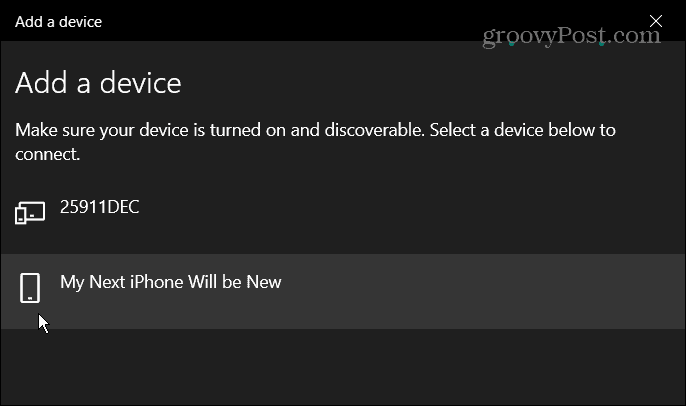
Ako zmeniť iné názvy zariadení Bluetooth na iPhone
Na svojom iPhone môžete zmeniť aj ďalšie uvedené názvy zariadení Bluetooth. Ak máte viacero zariadení s rovnakým názvom modelu, táto zmena uľahčí ich identifikáciu.
Poznámka: Ak chcete zmeniť názov iného zariadenia Bluetooth, musí byť najprv pripojené k vášmu iPhone.
Ak chcete zmeniť názvy iných zariadení Bluetooth na iPhone:
- OTVORENÉ Nastavenia > Bluetooth a aktivujte ho, ak ešte nie je.
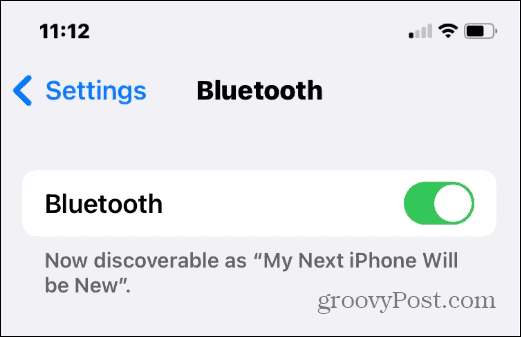
- Nájdite názov zariadenia, ktoré chcete zmeniť, a klepnite na informácie ikona (písmeno i s kruhom).
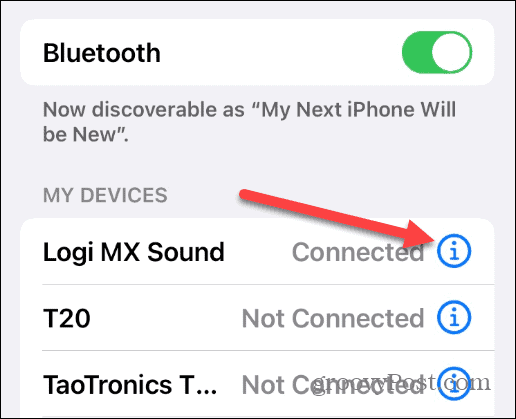
- Klepnite názov vedľa názvu zariadenia.
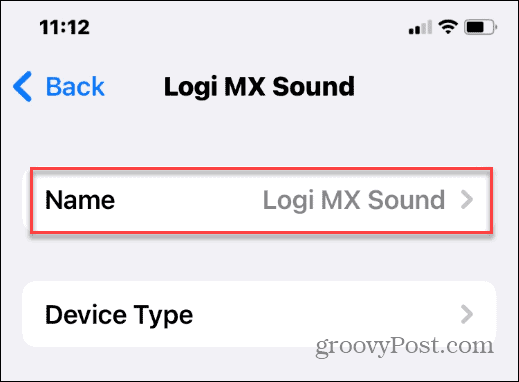
- Podobne ako pri zmene názvu vášho iPhone klepnite na názov a zadajte nový názov zariadenia.
- Po dokončení klepnite na hotový tlačidlo na klávesnici na obrazovke.
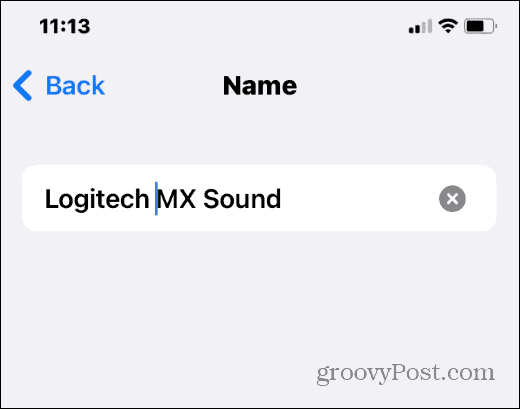
Názov, ktorý dáte zariadeniu Bluetooth, sa zmení a nový názov sa zobrazí, ak potrebujete zariadenie opraviť.
Zmena názvu Bluetooth na iPhone
Zmena názvu Bluetooth na iPhone je jednoduchý proces – stačí zmeniť názov samotného telefónu. Budete to musieť urobiť pre každý nový iPhone, ktorý si kúpite.
Ak to budete chcieť v určitom okamihu znova zmeniť, prejdite na Nastavenia > Všeobecné > Informácie > Názov a zmeniť to na niečo iné.
Chcete používať Bluetooth na iných zariadeniach? Môžete ľahko pripojte zariadenie Bluetooth k Chromebooku alebo spravovať viacero zariadení Bluetooth v systéme Windows 11.
Vidíte zvláštne upozornenia pre iPhone? The správa o zistení neznámeho príslušenstva na vašom iPhone môže ukazovať na blízke sledovacie zariadenie (alebo AirPods niekoho iného).
Ako nájsť kód Product Key systému Windows 11
Ak potrebujete preniesť svoj produktový kľúč Windows 11 alebo ho len potrebujete na vykonanie čistej inštalácie operačného systému,...
Ako vymazať vyrovnávaciu pamäť Google Chrome, súbory cookie a históriu prehliadania
Chrome odvádza skvelú prácu pri ukladaní vašej histórie prehliadania, vyrovnávacej pamäte a súborov cookie na optimalizáciu výkonu vášho prehliadača online. Jej postup...
Priraďovanie cien v obchode: Ako získať ceny online pri nakupovaní v obchode
Nákup v obchode neznamená, že musíte platiť vyššie ceny. Vďaka zárukám dorovnania cien môžete získať online zľavy pri nákupe v...
Ako darovať predplatné Disney Plus digitálnou darčekovou kartou
Ak ste si užili Disney Plus a chcete sa oň podeliť s ostatnými, tu je návod, ako si kúpiť predplatné Disney+ Darček za...
